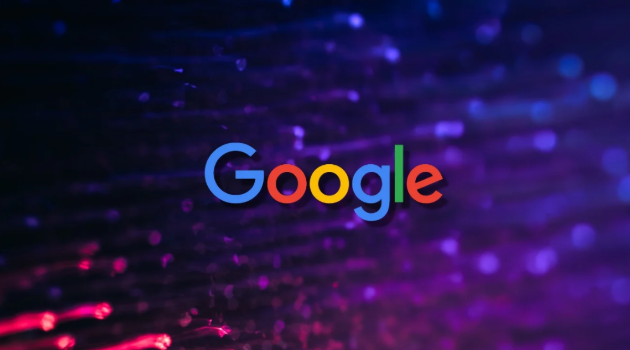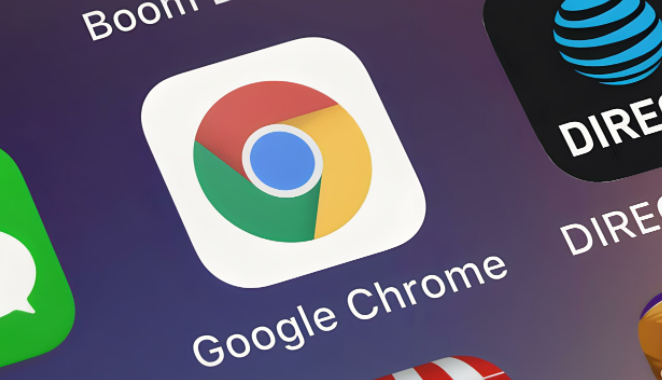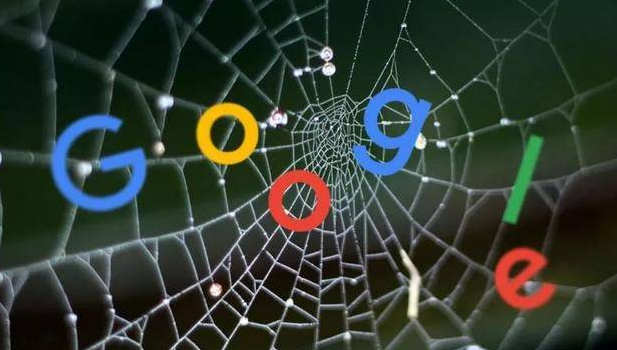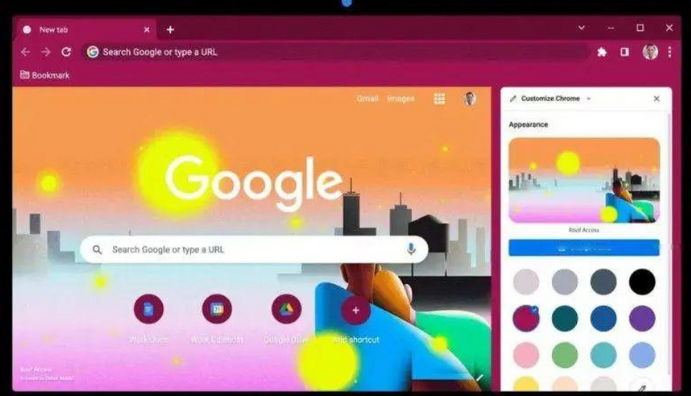谷歌浏览器网页字体大小调整技巧
时间:2025-06-22
来源:谷歌浏览器官网

一、通过浏览器设置调整
1. 打开设置页面:在谷歌浏览器中,点击右上角的“三个点”图标,选择“设置”选项。进入设置页面后,可以看到各种浏览器相关的设置选项。
2. 查找外观设置:在设置页面中,向下滚动找到“外观”部分。这里通常有关于网页颜色、字体等显示方面的设置选项。
3. 调整字体大小:在“外观”设置中,找到“字体大小”选项。可以通过点击右侧的下拉菜单,选择合适的字体大小,如“小型”“中型”“大型”等。也可以直接拖动下方的滑块来调整字体大小,直到满意的尺寸为止。调整后,网页上的文本内容会立即按照新的字体大小显示。
二、使用快捷键调整
1. 放大字体:如果想要快速放大网页字体,可以按住键盘上的“Ctrl”键(苹果系统为“Command”键),然后同时按下“+”键。每按一次,网页字体就会增大一个级别,方便查看网页内容的细节。
2. 缩小字体:当需要缩小网页字体时,按住“Ctrl”键(苹果系统为“Command”键)并按下“-”键。这样可以使网页字体逐渐变小,让页面能够显示更多的内容。
3. 恢复默认字体大小:如果不小心将字体大小调整得过大或过小,想要恢复到默认的字体大小,可以按住“Ctrl”键(苹果系统为“Command”键)并按下“0”键。此时,网页字体会恢复到浏览器最初设置的大小。
三、针对特定网站的字体调整
1. 检查网站自身设置:有些网站可能提供了独立的字体大小调整选项。在访问这些网站时,可以先查看网站的设置菜单或页面底部的相关设置区域,看是否有专门的字体调整功能。如果有,按照网站的提示进行操作即可。
2. 使用浏览器扩展程序:如果在谷歌浏览器中经常需要调整特定网站的字体大小,可以安装一些专门的浏览器扩展程序。例如,“Zoom Button”等扩展程序。安装完成后,在浏览器工具栏会出现相应的按钮。点击该按钮,可以选择不同的缩放比例,对当前网页进行缩放,从而改变字体大小。还可以根据自己的需求,对不同的网站设置不同的缩放比例,方便下次访问时直接使用。